“我一直在使用三星日历。它不会迁移到我的新 OnePlus。因此,我从三星日历导出到三星上的 Google 日历。它仍然不会迁移到 One+。给他们的支持电话表明系统不兼容,因此他们无法迁移。对我来说这不是正确的答案。”
- Google 日历帮助社区
如今,日历可以让我们的日常日程和活动保持整洁,并且可以轻松安排事情。因此,当从三星切换到新手机时,您可能需要同时导出三星日历。这也是你在这里的原因。借助此详细教程,您可以快速将三星日历转移到新手机、Google 日历或 Outlook。
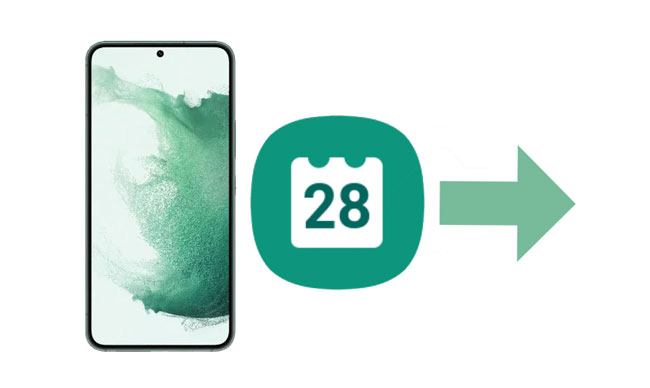
我可以将三星日历转移到 Google 日历吗?答案是肯定的。三星日历备份是将三星日历导出到计算机的最佳方式,让您可以预览并选择想要备份的日历事件。之后,您可以将日历备份恢复到任何Android或iOS设备。
由于它适用于运行Android 2.1 及更高版本的所有三星型号,例如三星 Galaxy S25/S24/S23,因此您无需担心任何兼容性问题。
三星日历传输的主要特点:
如何一键导出我的 Samsung Galaxy 日历?
01在计算机上安装并打开软件。接下来,点击“手机备份”继续。

02通过 USB 数据线将三星手机连接到电脑,并确保手机上已启用 USB 调试。如果您的三星手机运行Android 4.2.2 或更高版本,则会弹出窗口要求您允许 USB 调试。请点击“确定”继续。连接后,单击“我的备份”继续。

03从界面中选择“日历”,然后单击下面的“备份”按钮开始将三星日历导出到计算机。备份过程将需要几分钟的时间。请保持您的三星设备处于连接状态,并且在此过程中不要使用它。完成后,您可以点击“查看备份历史记录”按钮来检查电脑上的备份。

三星智能开关是三星的一款官方应用程序,用于将日历、联系人和其他文件从一部三星手机传输到另一部三星手机。只要两台三星手机都运行Android 4.3或更高版本,您就可以使用这种方式将三星日历转移到新的三星手机上。
要将日历传输到新的三星手机:
步骤 1. 将两台设备靠近放置,并确保两台设备上都有 Samsung Smart Switch。
步骤 2. 在两台设备上运行应用程序。在您的源三星手机上,选择“无线”>“发送”>“连接”。
步骤 3. 接下来,在目标 Samsung 上选择“无线”>“接收”>“连接”,并将旧设备标记为Android 。

步骤 4. 连接后,您将看到可以传输到目标设备的文件。选择“日历”并点击“传输”按钮将日历从三星传输到三星。
您还可以通过蓝牙将三星日历导出到另一部Android手机。但是,它不支持与新设备共享日历事件,而仅支持一些其他详细信息。
如何通过蓝牙将Android日历导出到Android ?
步骤 1. 在两台Android设备上启用蓝牙,然后按照屏幕上的提示进行配对并在它们之间建立连接。
步骤 2. 在源Android设备上打开日历应用程序,按住要共享的事件,然后点击“共享日历”图标。
步骤 3. 选择“蓝牙”> 目标Android的名称,然后在新Android手机上点击“接受”以开始传输过程。

确保日历数据安全的另一种方法是将三星日历导出到 Google 日历。您需要一个名为iCal Import/Export的第三方应用程序才能使用此方法。首先,从 Google Play 商店安装该应用程序并参阅以下说明。
如何将三星日历导入到 Google 日历?
步骤 1. 在您的 Samsung 手机上运行 iCal Import/Export。
步骤 2. 单击“导出”>“电子邮件”,然后从下拉菜单中选择如何接收 .ics 文件。
步骤 3. 输入文件名并点击“开始导出”按钮。稍后,当该过程完成时,您将收到确认信息和保存的日历条目编号。
步骤 4. 使用 USB 电缆将 .ics 文件传输到您的计算机,然后从计算机浏览器打开 google.com/calendar。
步骤 5. 使用有效的 Google 帐户登录,然后点击“其他日历”选项旁边的向下箭头。
步骤 6. 单击“导入”选项,选择计算机上的 .ics 文件,然后单击“导入”按钮将日历同步到您的 Google 帐户。
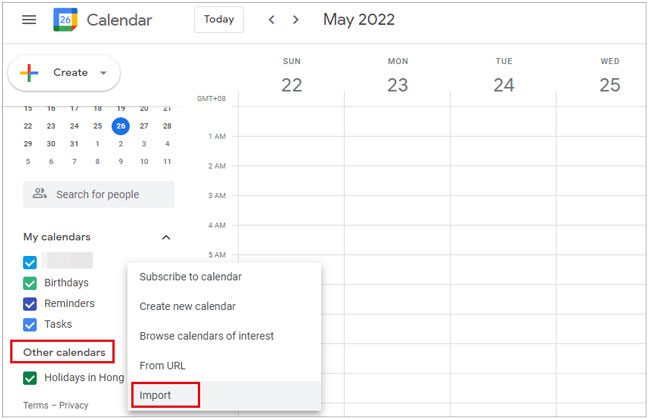
步骤 7. 完成后,您可以在新手机上使用相同的 Google 帐户登录,以自由地将三星日历同步到新手机。
以下步骤向您展示如何将三星日历导出到 Microsoft Outlook。如果您对这种方式感兴趣,请检查这些步骤。
要将三星日历导出到 Outlook:
步骤 1. 确保您已将三星日历同步到 Google 日历。如果您还没有同步,请先参阅第 4 部分进行同步。
步骤 2. 在计算机上或通过网络打开 Outlook。转到“设置”(齿轮图标)>“查看所有 Outlook 设置”。
步骤 3. 导航至“日历”>“共享日历”。
步骤 4. 在发布日历下,选择您要同步的 Google 日历。
步骤 5. 复制提供的 ICS 链接。
步骤 6. 在 Outlook 中,转到“文件”>“打开并导出”>“导入/导出”。
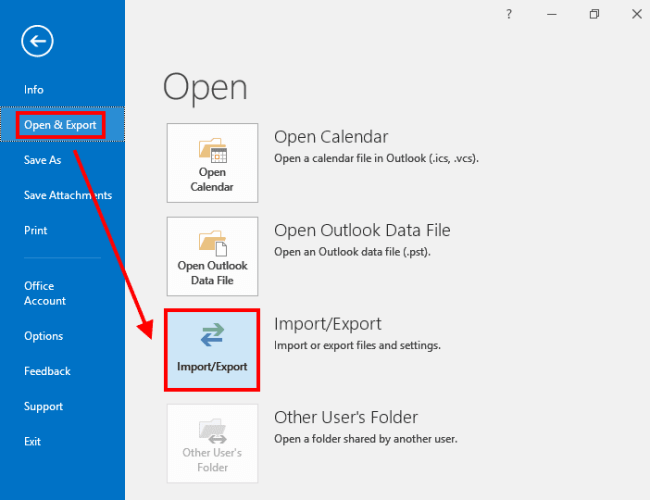
步骤 7. 选择“导入 iCalendar (.ics) 或 vCalendar 文件 (.vcs)”,然后单击“下一步”。
步骤 8. 选择您下载的 ICS 文件或粘贴 ICS 链接。然后按照提示完成导入。
1. 如何调整三星日历的设置?
调整三星日历的设置可以通过日历应用程序本身来完成。以下分步指南可帮助您浏览设置:
步骤 1. 在您的设备上启动三星日历应用程序。
步骤 2. 根据您的设备和应用程序版本,您可能需要点击左上角或右上角的“菜单”图标(通常是三个垂直点或汉堡菜单 ==)。
步骤 3. 从菜单中选择“设置”或等效选项。在这里,您可以调整与日历外观相关的设置,例如主题、文本大小和事件颜色。
2. 如何在日历中创建事件?
请按照以下步骤在日历中创建事件:
步骤1.单击右下角的“加号”图标。
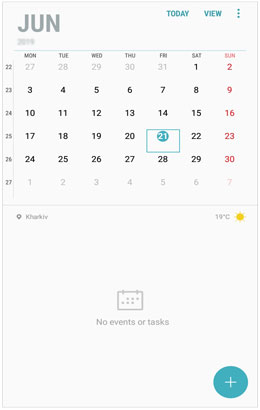
步骤 2. 在标题字段中编辑清晰的标题。确保内容清晰且在两三个字之内。
步骤 3. 从相关部分选择“开始”和“结束时间”。请注意,结束时间将在开始时间后一小时自动列出。
步骤 4. 位置通常位于“时间和数据”选项下方。您可以按字段并输入位置或点击文本末尾的链接以允许地图访问您的位置并授予权限。
步骤 5. 选择举办活动的确切日历。
步骤 6. 为您的事件设置提醒。您可以选择分钟、天、周、月,并设置 0 到 99 之间的数字。
步骤7.如有必要,选择“不重复”并根据需要调整参数。
步骤 8. 在数字日历中添加简短的注释。
步骤 9. 从您的手机将文件上传到活动。
步骤 10. 确保时区与您要去的地方匹配。
3. 如何分享日历?
与三星设备共享日历非常简单:
步骤 1. 打开三星手机上的日历。
步骤 2. 向下滚动到“设置”页面上的“日历”部分。
步骤 3. 选择您导入的日历下的日历,该日历有一个蓝色小图标。
步骤 4. 点击“创建共享日历”并同意加入 Samsung Social 的所有条款。
步骤 5. 输入联系人的电子邮件地址以与其他 Samsung 会员共享日历。
现在,您了解了导出三星日历的五种方法,您可以相应地选择所需的方法。由于三星日历备份可帮助您通过几次点击将三星日历导出到计算机或其他手机,因此强烈建议您尝试一下。另外,如果您有什么想告诉我们的,请在下面留言。
相关文章: